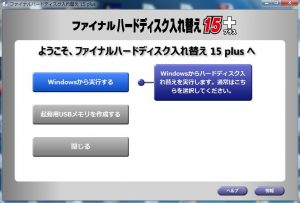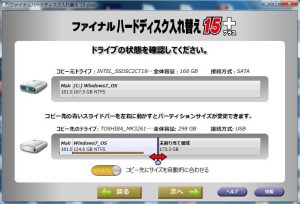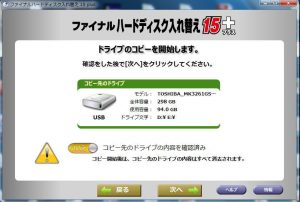今回は、パソコンのデーターをハードディスクに
windows OSをまるごとコピー出来る
AOS ファイナルハードディスク/SSD 入れ替え15プラスを紹介したいと 思います。
パソコンに 優秀なセキュリティーソフトを入れていても
どうも パソコンの調子が、悪くなる事が、有ります。
パソコンの調子が、悪くなる原因は、 私の場合は、
ネットで無料のソフトをダウンロードした場合が、多いです。
windowsとセキュリティーソフトは、常に やめた方が いいですよ って 言ってますが、
ダウンロードしますか? はい を クリックしてしまいます。
しかも作者不明の無料ソフト 怪しいとは、思いつつも ついついダウンロードしてしまいます。
前回のブログの GDATAで ウイルススキャンしても アクセス拒否するファイルが、
見つかったのは、これでした。
また baidu IME これがなかなかの 曲者です。
(windowsのIMEではないです)。
通常は、ウイルスでは、無いのですが、
ウイルスを勝手に パソコンに 引き入れてしまいます。
baiduファルダー内に 新しくファイルフォルダーを 生成します。
GDATAが、ウイルス検知する事が、多かったです。
ほとんどのパソコンに 最初から 入っているのでは?
なので 私は、これを削除しています。
削除しても パソコンの操作に 支障はありません。
だいたいは、無料ソフトダウンロード前に、
パソコンのハードディスクのバックアップを
行ってから ダウンロードします。
その時に 使うのが、
AOS ファイナルハードディスク/SSD 入れ替え15プラスです。
Transcendやインテルのハードディスクを 買うと ハードディスクに
OS まるごと コピーソフトは、付いてきます。
TranscendのOS まるごと コピーソフトは、 良いかと 思いましたが、
パソコン立ち上げの際に 中国語 表記 が 出てきて
妙に 気持ちが、悪いです。
ハードディスクそのものは、高性能ですが・・・。
(製品の性能からすると ソフトも信頼出来るのではとも思いますが?)
インテルのOS まるごと コピーソフトは、
少し制約が、有ります。
コピー先に インテルのハードディスクが、無いと コピーできません。
インテル側からすれば、 コピー先もコピー元も
ハードディスクは、インテル使ってね です。
(ハードディスクを インテルに統一すれば、 問題なく使えます。)
以上の理由から
AOS ファイナルハードディスク/SSD 入れ替え15プラスを選びました。
操作は、 簡単です。
1 USBで コピー先 ハードディスクを繋ぎます。
私は、コピー先ハードディスクと パソコンを 繋ぐ機器は、
サンワダイレクトのサンワダイレクト IDE/SATA-USB3.0/2.0 変換ケーブルを使って います。
サンワダイレクトの商品は、ブルーツゥスマウス、キーボード、変換ケーブル、ゲームパッド等多く 有りますが、
安い割には、 なかなか 壊れません 高性能です。
サンワダイレクト IDE/SATA-USB3.0/2.0 変換ケーブル

これには、 電源が付いて いるので OS まるごと コピーに 失敗する事が、少なくなります。
私は、このケーブルの原因で OS まるごと コピーに 失敗したことは、有りません。
というか 私の場合これとAOS ファイナルハードディスク/SSD 入れ替え15プラスのセットでOSまるごと コピーに失敗したことがないです。
2 AOS ファイナルハードディスク/SSD 入れ替え15プラスのCDソフトを起動します。
私は、CDドライブを毎回 起動させるのは、面倒なので パソコンに AOS ファイナルハードディスク/SSD 入れ替え15プラスのCDソフトをコピーして 使っています。
3 ライセンスキーを 入力します。
これは、毎回入力する必要が、有ります。 少し面倒です。
ソフトの改善をしてもらいたいですね
4 あとは画面の指示に従うだけで OSまるごとコピーが4STEPで完了します。
●SSD⇒SSDの OSまるごとコピーだと 1時間20分ぐらい で
●SSD⇒HDDは 2時間ぐらい
●HDD⇒HDDは、やったことがないですが、かなりかかりそう おそらく3時間ぐらい?
データーをコピーしているハードディスクは、2本持っています。
1か月ごとにコピーするHDDと半年~1年更新しないHDDがあります。
パソコンに CDドライブが、無い場合は、
USBメディアに一旦コピーして ソフトを起動させる事が、できます。
パーティションを変更する。
コピー先ハードディスクのパーティションを変更します。
コピー先ハードディスクでは、パーティション数は、コピー元ハードディスクと同じに自動的に設定されます。
それぞれのパーティションのサイズは、
コピー先ハードディスクの容量に応じて自動的に拡張または縮小されます。
ここで
最終パーティションのみを 削除することが、可能。
新たにパーティションを15まで作成する事ができます。
ここで コピー先ハードディスクの内容を確認済み で はい
次へを クリックすると OSまるごとコピーが 開始されます。
※下記にAOSリンクが、あります。
AOS ファイナルハードディスク/SSD 入れ替え15プラス
サンワダイレクト 変換ケーブルのリンク
サンワダイレクト IDE/SATA-USB3.0/2.0 変換ケーブル